نرم افزار فرمت رم خراب مبایل
بازیابی اطلاعات حذف شده ی گوشی ( نرم افزار Flash Recovery)
از آن زمان که حافظه ها به عنوان ابزاری برای ذخیره سازی اطلاعات به جهان دیجیتالی وارد شد، تحول عظیمی در عرصه ی ذخیره اطلاعات رخ داد. متخصصان مختلف کوشیدند تا با ایجاد حافظه های کوچک اما حجیم تر به افراد مختلف کمک کنند تا داده ها و اطلاعات خود را به راحتی ذخیره کنند. اختراع فلش مموری و حافظه های جانبی نیز باعث شد تا کاربران بتوانند علاوه بر ذخیره سازی داده ها، اطلاعات خود را هر جا که هستند به همراه داشته باشند و بتوانند هر زمان که می خواهند از آن استفاده کنند. در نظر گرفتن حافظه های جانبی برای تلفن همراه نیز نوعی انقلاب در این عرصه محسوب شد، به طوری که تلفن همراه نیز به عنوان یک حافظه همراه مورد توجه کاربران قرار گرفت. امروزه بالابودن حافظه های گوشی نوعی امتیاز برای آن محسوب می شود و باعث شده است کاربران به دنبال گوشی هایی باشند که حافظه آن حجم بالاتری دارد. از آن زمان که این گونه حافظه ها وارد بازار شد، دغدغه افراد نیز بیشتر شد. یکی از این دغدغه ها از دست رفتن اطلاعات به خاطر اشتباهات پیش پا افتاده بوده است. به همین علت نرم افزارهای گوناگونی برای بازیابی حافظه ها ایجاد شده است. از آن جا که تلفن همراه نیز به نوعی یک حافظه همراه محسوب می شود، در این یادداشت لازم دیدم تا نرم افزاری را معرفی کنیم تا با استفاده از آن بتوانید اطلاعات از دست رفته خود را که روی کارت حافظه گوشی قرار دارند را بازیابی کنید. Flash Recovery for MMCخیلی اوقات پیش آمده که شما ندانسته یا به اشتباه، یک فایل صوتی، تصویری یا عکس را از حافظه گوشی خود حذف یا آن را فرمت کرده اید. Flash Recovery for MMC به شما کمک می کند تا آب رفته را به جوی بازگردانید و فایل های حذف شده، دوباره به آسانی، به سرعت و مطمئن به جای خود برگردانده شود. لازم به ذکر است که MMC مخفف کلمه Multi Media Card است. بنابراین این نرم افزار برای تمامی کارتهای فلش و کارت های چندرسانه ای کاربرد دارد. در ادامه، مراحل مختلف کار با نرم افزار را توضیح خواهیم داد. برای ابتدا کار لازم است که نرم افزار را روی رایانه نصب و کارت مموری خود را با ابزاری مانند مموری ریدر یا کابل USB به رایانه متصل کنید. در این نرم افزار، 3 مرحله برای بازگردانی فایل وجود دارد. مرحله اول. Select Drive Letterدر این مرحله کاربر باید درایو مورد نظر خود را که همان درایوی است که پس از اتصال مموری ریدر به وجود آمده، انتخاب کند. با این کار حجم فایل و سرعت جستجو و وضعیت آن فایل مشخص می شود. مرحله دوم. Select Target Folderدر این قسمت باید فولدر مورد نظری را که می خواهید فایل های بازگردانده شده در آن قرار گیرد، انتخاب کنید. برای این کار لازم است فولدر یا درایو انتخاب شده، ...
آموزش بهترین روش انتقال نرم افزارها به مموری کارت در آندورید
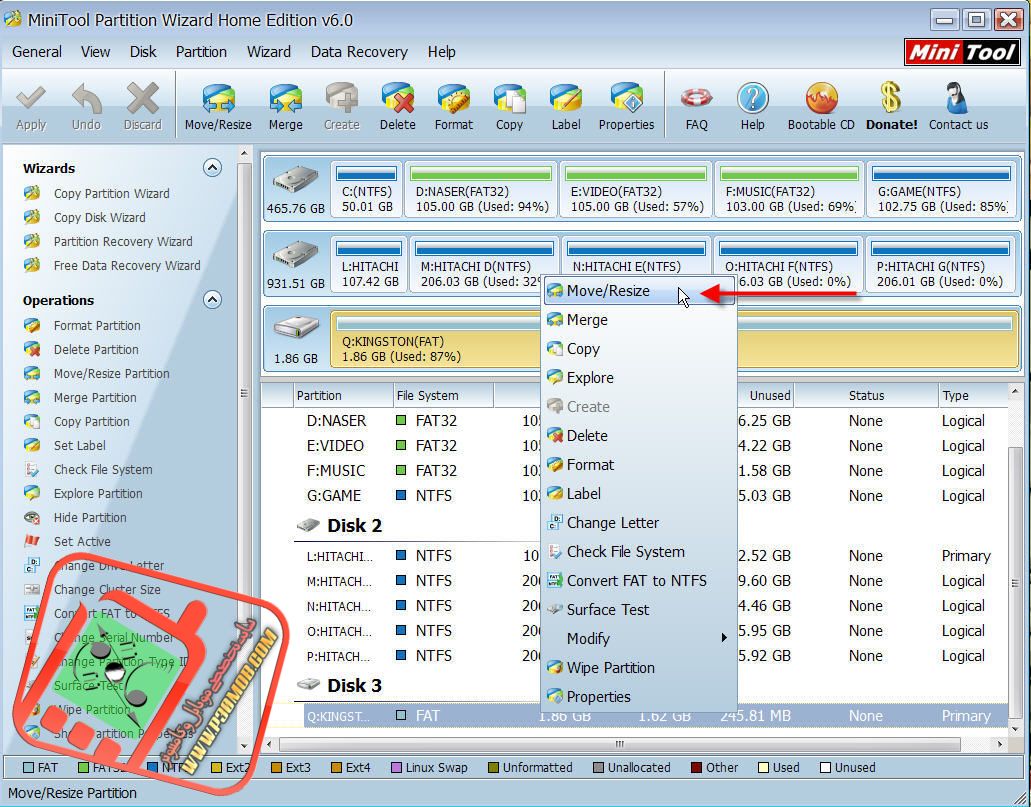
>> لطفا در صورت استفاده در سایت های دیگر ذکر منبع رو فراموش نکنید<< مقدمه: در این آموزش ساده ترین روش انتقال نرم افزارهای نصب شده رو به مموری کارت براتون یاد میدم. خودتون بهتر میدونید که میزان حافظه داخلی تعدادی از گوشی ها برای نصب نرم افزار کمه و نیاز هست که ما برنامه ها رو روی مموری کارت نصب کنیم تا به این مشکل غلبه کنیم. من تو اینترنت 10 ها روش برای این کار دیدم ولی این روشی که من میخام یادتون بدم نسبت به بقیه روش ها ساده هست و دردسرش کمتر و البته خیلی خیلی کاربردی تر هست. شاید نرم افزار app2sd رو بشناسید. با این نرم افزار که روش نصب پردردسری داره کلیه نرم افزارها هنگام نصب به مموری کارت منتقل میشن ولی من نرم افزاری رو بهتون معرفی میکنم که فقط اون نرم افزارهایی رو که میخایین به مموری کارت انتقال بدین. به نظر من بعضی از نرم افزارها بهتره که تو حافظه داخلی خود گوشی نصب بشن مثل: صفحه کلید مجازی – برنامه های شماره گیری و ... چون گاها ممکنه ما مموری کارت نداشته باشیم و بدون مموری کارت نمیتونیم این نوع برنامه ها رو داشته باشیم ولی با این نرم افزار میتونین برنامه های ضروری رو روی حافظه گوشی داشته باشین تا بتونین در مواقع ضروری از این برنامه ها هم استفاده کنید. نرم افزاری که در این آموزش قصد داریم روی گوشی نصبش کنیم نرم افزار LinK2SD هست. برای این نرم افزار هم مثل برنامه app2sd پارتیشن دوم لازم هست ولی اصول کار در دو مورد متفاوت هست:1- به جای اینکه پوشه data/app/ لینک قرار داده بشه (که باعث میشه کلیه نرم افزارها به مموری کارت منتقل بشن) شما میتونید فقط نرم افزار مورد علاقه خودتون رو به مموری کارت انتقال بدین.2- LinK2SD رابط کاربری بهتری داره و میتونید با اون روی نرم افزارهاتون مدیریت داشته باشین و میتونید فقط با یک کلیک نرم افزار رو به مموری کارت و یا حافظه داخلی گوشی انتقال بدین.ویژگی های نرم افزار:1- ایجاد لینک و حذف لینک (منظور همون انتقال نرم افزار هست ) برای فایل های apk – dex – lib. یعنی با این نرم افزار میتونید این سه نوع فایل رو به مموری کارت انتقال بدین. بهتره بدونید که وقتی نرم افزار روی گوشی نصب میشه مجموعه ای از 5 نوع فایل روی گوشیتون نصب میشه که عبارتند از: apk – dex – lib – data – cache که این نرم افزار میتونه سه نوع ذکر شده در بالا رو منتقل کنه ولی قادر به انتقال فایل های data و cache نیست که البته سایز این دو فایل مجموعا از 10 کیلوبایت تجاوز نمیکنه!!!2- لیست برنامه ها نشون میده که کدوم برنامه لینک شده یا نه!3- قابلیت مرتب سازی و فیلتر کردن برنامه ها.4- نشان دادن میزان حافظه مموری کارت – حافظه داخل – و میزان حافظه پارتیشن ...
اختصاص قسمتی از هارد دیسک به رم
بدین منظور: 1- بر روی My Computer کلیک راست کنید. 2- از منوی باز شده بر روی Properties را کلیک کنید. 3- وارد پنجره Properties System بشوید که از زبانه های گوناگون تشکیل شده است. 4- سپسدر این قسمت وارد زبانه Advanced بشوید. 5- در قسمت Performance بر روی گزینه Settings را کلیک کنید. 6- سپس وارد قسمت Options Performance بشوید. 7- در این قسمت نیز زبانه Advanced را انتخاب کنید. 8- در قسمت Virtual memory گزینه Change را انتخاب کنید. 9- در این قسمت مقدار رمی را که بطور پیش فرض انتخاب شده را مشاهده می کنید . معمولا در رم های 256 این مفدار بین 768-384 متغیر است . که 384 حداقل و 768 حداکثر می باشد. 10- درایوی را که می خواهید در آن مقدار فضایی را اختصاص به رم دهید انتخاب کنید. 11- سپس گزینه Custom size را فعال کنید. 12- اندازه های خود را در این قسمت وارد کنید. 13- در پایان کلید Set را فشار دهید و تمامی پنجره های باز شده را Ok کنید. 14- در صورت امکان کامپیوتر خود را Restart کنید . نکته: در مورد هر دو سیستم عامل ویندوز و لینوکس، معمولا به هنگام نصب سیستم عامل، حافظه ی مجازی تنظیم می شود. البته در مورد لینوکس، در مورد نسخه هایی که من اطلاع دارم می توان حافظه ی مجازی را به صورت دلخواه و در هنگام نصب، تعیین کرد اما در مورد ویندوز، معمولا خود سیستم عامل این تنظیم را به صورت خودکار انجام می دهد. مقدار عددی حافظه ی مجازی معمولا از یک تا یک و نیم برابر رم توصیه می شود. به عنوان مثال اگر رم سیستم شما 2gb است، شما می توانید حافظه ی مجازی سیستم خودتان را بین 2gb تا 3gb تنظیم کنید. ضمنا اگر به این تصور اشتباه باشید که هر چقدر virtual memory را با عدد بزرگتری تنظیم کنید، بهتر است؛ باید به شما بگویم که رم اصلا قادر نیست که بیش از یک و نیم برابر خود از حافظه ی مجازی استفاده کند. چرا که اگر اینطوری بود، به راحتی می شد 4gb رم مفت و مجانی داشت! نرم افزارهای مانند Virtual Hard Drive Pro ,GiliSoft RamDisk , eBoostr Pro و ... نیز می توانند از فلش ممموری و هارد دیسک برای افزایش رم و سرعت بخشیدن به برنامه ها استفاده کنند.
آموزش اتصال به اینترنت موبایل از بلوتوث در Win XP
- عبارت bthprops.cpl را وارد نموده و سپس دکمه OK را بزنید.نکته : اگر با اجرای فرمان فوق با خطا روبرو شدید دلایل زیر ممکن است دخیل باشند: بلوتوث در لپ تاپ یا کامپیوتر شما غیر فعال شده. (خاموش است) بلوتوث در کامپیوتر یا لپ تاپ شما بدرستی کار نمی کند (درایور آن نصب نیست و ویندوز درست آن را شناسایی نکرده) بلوتوث شما دارای برنامه است و از برنامه بلوتوث ویندوز استفاده نمی کند (مانند Bluedoleil که در انتهای مطلب به آن می رسیم)4- روی دکمه Add کلیک کنید 5- تیک عبارت My device is set up and ready to be found را زده و روی Next کلیک کنید. 6- برنامه بلوتوث ویندوز شروع به جستجوی بلوتوث های روشن اطراف می کند. اگر گوشی شما را پیدا نکرد ممکن است گوشی شما در حالت discoverable mode نبوده یا فاصله گوشی شما از کامپیوتر زیاد باشد. 7- گوشی مورد نظرتان را از لیست یافت شده ها انتخاب کرده و روی Next کلید کنید. 8- روی عبارت Choose a passkey for me کلیک کرده و Next را بزنید. 9- در گوشی شما پیامی ظاهر می شود. شما بایستی رمزی که در سیتسم بطور تصادفی تولید شده وارد کنید. 10- اکنون ویندوز خدمات و سخت افزاری که در گوشی شما وجود دارد را جستجو کرده و نصب می کند. 11- روی Finish کلیک کنید. 12- حالا در زبانه devices گوشی شما قابل مشاهده است. ب) اتصال به اینترنت1- یک کانکشن دیال آپ بسازید (این یکی رو شکر خدا همه ما ایرانی ها بلدیم پس توضیح زیادی نمی دم) . فقط موقع ساختن جای شماره تلفن و نام کاربری و رمز عبور رو خالی بگذارید. 2- کانکشن ساخته شده رو باز کنید 3- قسمت نام کاربری و رمز عبور رو کاملا خالی بگذارید (البته فعلا اپراتورهای موبایل در ایران اینگونه عمل می کنند که بدون نام کاربری و رمز باید وصل شد) و تیک Save this username and.... رو بزنید. در قسمت شماره تلفن این شماره را وارد کنید:*99***1#البته ممکنه به علت راست چین بودن این صفحه ترتیب شماره رو شما در ظاهر اشتباه ببنید. به هر حال از سمت چپ به حروف اینطور میشه: ستاره نودونه ستاره ستاره ستاره یک مربع. برای اطمینان اون رو کپی کنید. 4- روی Properties کلیک کنید تا مودم بلوتوث را انتخاب کنید. 4- سپس روی دکمه Configure کلیک کرده و سرعت مودم را روی بیشترین حد بگذارید (خیلی مهم و تاثیرگذاره) 5- این دوتا پنجره آخری رو OK کنید و در پنجره دیال آپ دکمه Dial رو بزنید. شما باید با سرعتی بیش از 115 به اینترنت وصل بشوید. البته این سرعت معیاری برای سرعت اینترنت نیست. ج) استفاده از برنامه بلوتوثبه نظر من برنامه Bluesoleil بهترین برنامه برای این کار هست. توجه کنید که بعد از نصب برنامه دیگر بلوتوث شما با برنامه ویندوز جفت نمی شود. البته این برنامه خیلی گران بوده و حجمش هم برای دانلود کمی زیاده (حدود 40 مگابایت در حالت فشرده). کرک کردنش ...
